La combinación de celdas en Microsoft Excel es una forma conveniente de crear un encabezado de columna que abarque varias columnas. Y lo mismo puede decirse de las filas, específicamente cuando también rotas el texto . Si bien puede haber otros usos para las celdas combinadas, este es sin duda uno de los más comunes.
Si nunca ha combinado celdas en una hoja de cálculo de Excel, ¡Luckytemplates está aquí para ayudarlo! Le mostraremos cómo fusionar celdas en una sola celda y luego deshacerlas si cambia de opinión.
Cómo combinar celdas en Excel
Abra su libro de Excel en la hoja de cálculo con la que desea trabajar y siga los pasos a continuación para combinar celdas.
Tenga en cuenta que los datos de la celda superior izquierda o del extremo izquierdo permanecerán, pero se eliminarán todos los datos de las otras celdas que esté fusionando. Por lo tanto, es posible que deba ajustar su contenido antes de fusionarlo.
- Seleccione las celdas que desea fusionar en una sola. Puede seleccionar tantas celdas como desee y el tamaño de la celda fusionada coincidirá con esa combinación de celdas. Solo asegúrese de que las celdas estén adyacentes.
- Vaya a la pestaña Inicio y luego a la sección Alineación de la cinta.
- Haga clic en la flecha junto al botón Fusionar y centrar para ver sus opciones. Si hace clic en el botón, esto fusionará y centrará las celdas, que es solo una de sus opciones.
- Elija entre Combinar y centrar, Combinar transversalmente o Combinar celdas.
- Merge & Center combina celdas en una sola con el contenido centrado.
- Merge Across combina celdas en una fila en una celda sin centrar.
- Fusionar celdas combina celdas sin centrarlas y son útiles para fusionar un bloque de celdas.
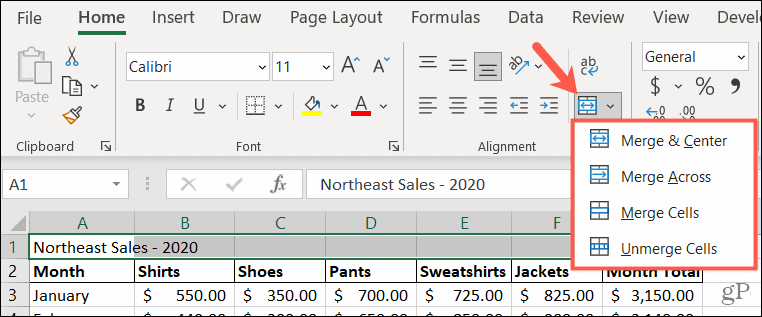
Método alternativo
Otra forma de fusionar celdas sin centrarlas es con la ventana Formato de celdas. Esta acción aplica la opción simple Fusionar celdas mencionada anteriormente.
- Seleccione las celdas que desea fusionar.
- Haga clic con el botón derecho y seleccione Formato de celdas .
- En la ventana que se abre, seleccione la pestaña Alineación .
- Marque la casilla debajo de Control de texto para combinar celdas .
- Haga clic en Aceptar .
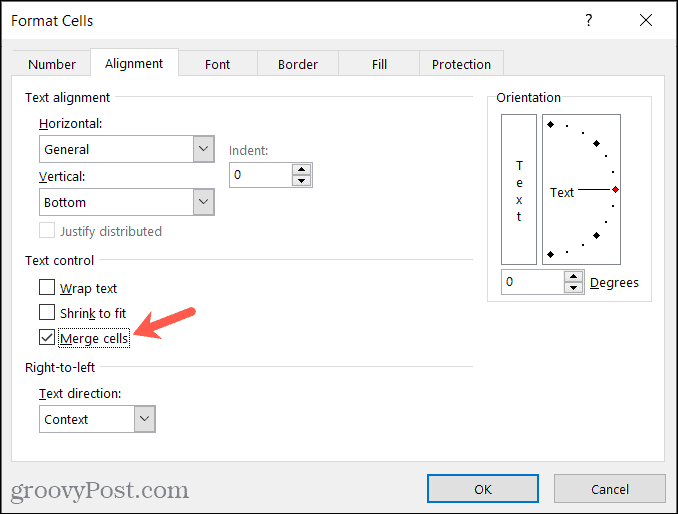
Si no ajustó los datos antes de comenzar el proceso de fusión, recibirá un mensaje de advertencia. Esto le recuerda que se eliminarán algunos datos, por lo que es posible que desee ajustar el contenido de su celda antes de continuar.
Haga clic en Aceptar para aceptar la eliminación de los datos o Cancelar para ajustar sus datos y luego combine las celdas.

Una vez que termine, puede formatear la celda como cualquier otra. Ajuste el formato o el tamaño de la fuente, use un color de relleno o aplique un borde.
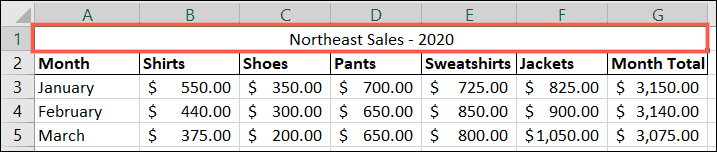
Cómo separar celdas en Excel
Si combina celdas con uno de los métodos anteriores y luego decide separarlas, el proceso es fácil. Solo recuerda que solo puedes deshacer la combinación de celdas que se han combinado . No puede utilizar el proceso para dividir una celda individual en varias celdas.
- Seleccione la celda combinada y regrese a la pestaña Inicio .
- En la sección Alineación de la cinta, haga clic en la flecha junto al botón Fusionar y centrar.
- Elija Descombinar celdas de la lista.
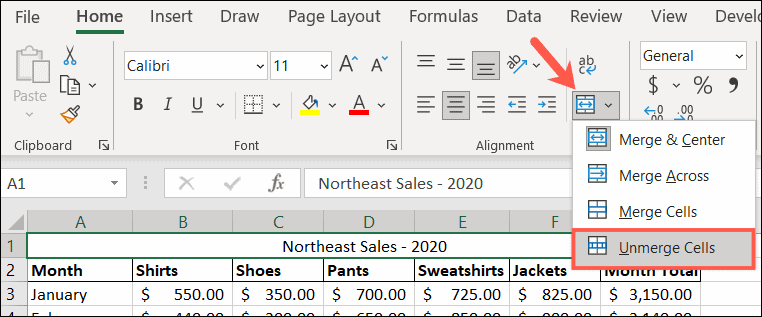
Combinar con propósito en Microsoft Excel
Como se mencionó, la combinación de celdas es útil para cosas como los encabezados de columna. Es posible que tenga varias columnas que desee etiquetar juntas, como en nuestra captura de pantalla anterior, y esta función es la forma de hacerlo.
Para obtener ayuda adicional, vea cómo dividir los datos de Excel en varias columnas o cómo bloquear ciertas celdas, filas o columnas en sus hojas de Excel .
¿Tienes consejos de Excel como este? Comparta sus sugerencias con nosotros en Twitter .

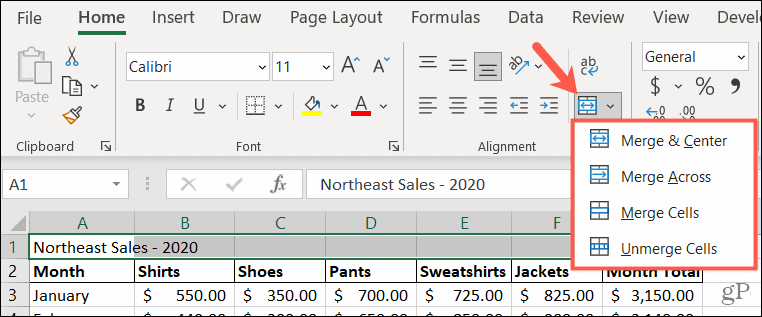
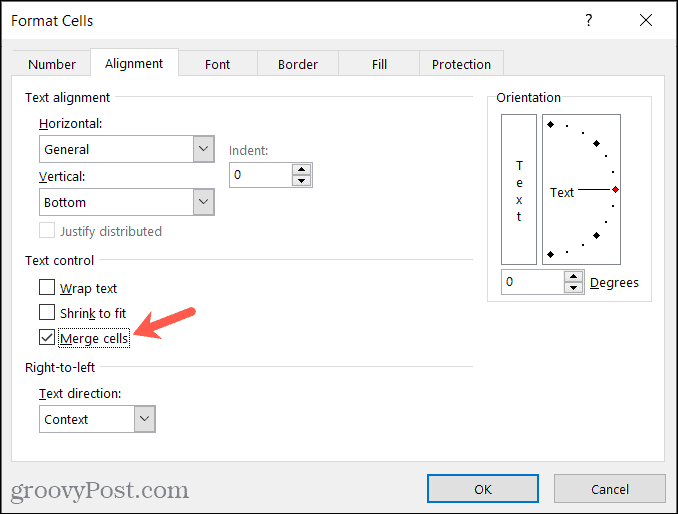

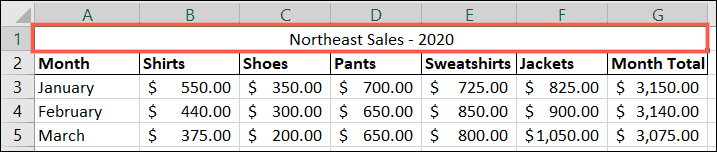
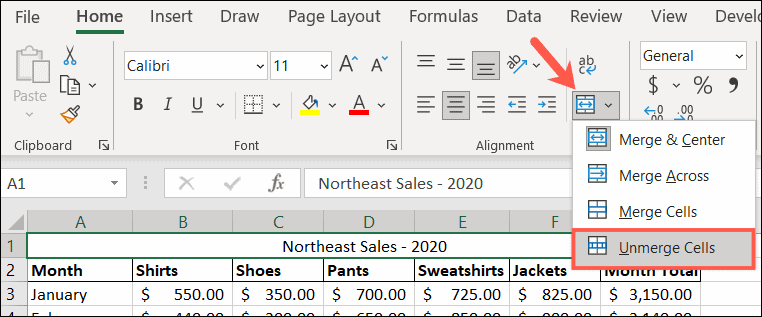

![[CORREGIDO] ¿Cómo arreglar el cambio de avatar de Discord demasiado rápido? [CORREGIDO] ¿Cómo arreglar el cambio de avatar de Discord demasiado rápido?](https://luckytemplates.com/resources1/images2/image-5996-0408150905803.png)
![Solucione el error ESRV_SVC_QUEENCREEK en Windows 10/11 [3 CORRECCIONES] Solucione el error ESRV_SVC_QUEENCREEK en Windows 10/11 [3 CORRECCIONES]](https://luckytemplates.com/resources1/images2/image-4622-0408151111887.png)
![[Mejores soluciones] Arreglar DS4Windows que no detecta el controlador en Windows 10 [Mejores soluciones] Arreglar DS4Windows que no detecta el controlador en Windows 10](https://luckytemplates.com/resources1/images2/image-6563-0408150826477.png)
![[CORREGIDO] Errores de Rise of the Tomb Raider, fallas, caída de FPS, NTDLL, error al iniciar y más [CORREGIDO] Errores de Rise of the Tomb Raider, fallas, caída de FPS, NTDLL, error al iniciar y más](https://luckytemplates.com/resources1/images2/image-3592-0408150419243.png)


![[Solucionado] El controlador WudfRd no pudo cargar el error 219 en Windows 10 [Solucionado] El controlador WudfRd no pudo cargar el error 219 en Windows 10](https://luckytemplates.com/resources1/images2/image-6470-0408150512313.jpg)
![Error de instalación detenida en Xbox One [11 formas principales] Error de instalación detenida en Xbox One [11 formas principales]](https://luckytemplates.com/resources1/images2/image-2928-0408150734552.png)